photoshop鉛筆素描效果實例教程
時間:2024-02-04 13:30作者:下載吧人氣:47
先看原圖。
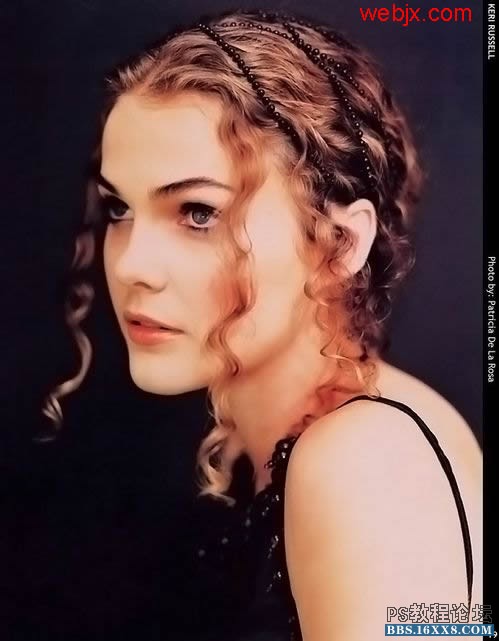
再看效果圖。
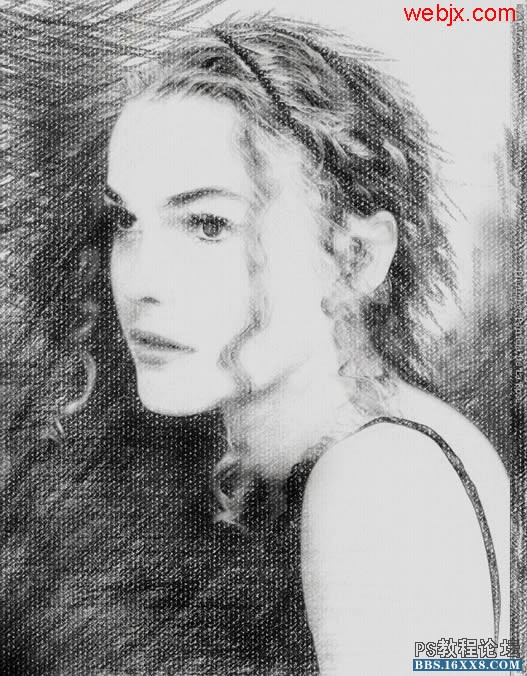
photoshop教程制作過程。
打開原圖,然后執行“圖層”-“新填充圖層”-“純色”,給圖層起一個名字,確定,然后選擇顏色。
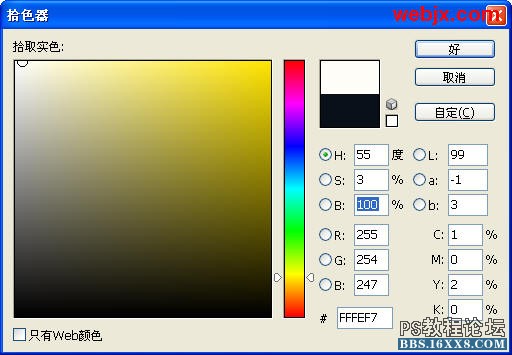
繼續執行“圖層”-“新填充圖層”-“圖案”,給圖層起一個名字,確定,然后選擇圖案。把該圖層模式設置為變暗,不透明度調整到25%。
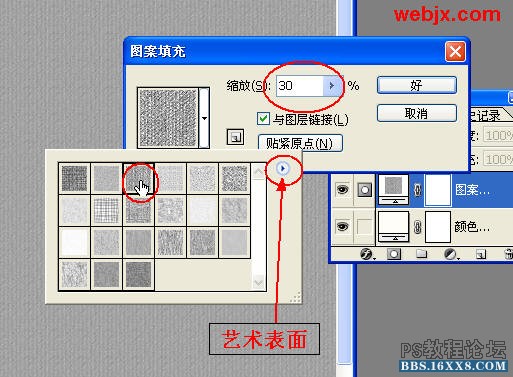
復制背景層,移到最上面,對該圖層執行“濾鏡”-“風格化”-“照亮邊緣”,設置如下。
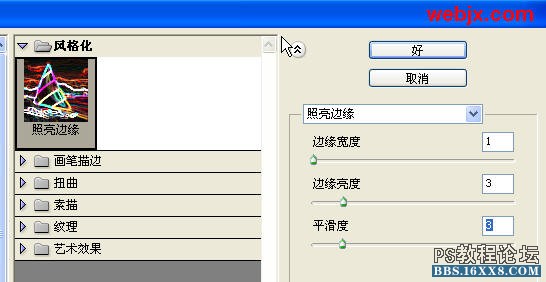
接著按Shift+Ctrl+U去色,然后再按Ctrl+I反相。這時我們可以看到圖像大致輪廓出現了!其中有一些較黑色的線條,最后我們要用白色畫筆把它去掉的。
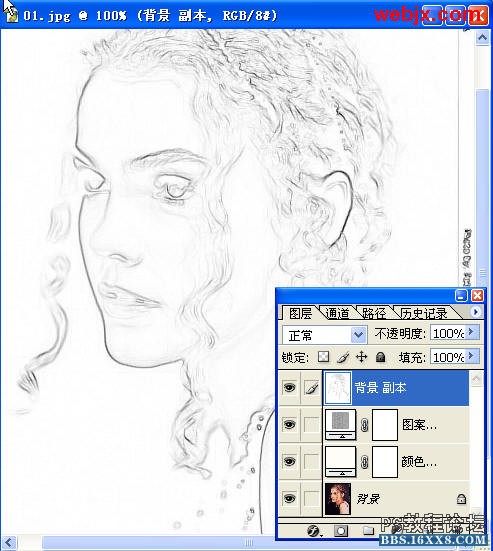
設置圖層模式為“正片疊底”,不透明度調整到50%。
再次復制背景層,移動到最上面,去色,調整亮度和對比度。
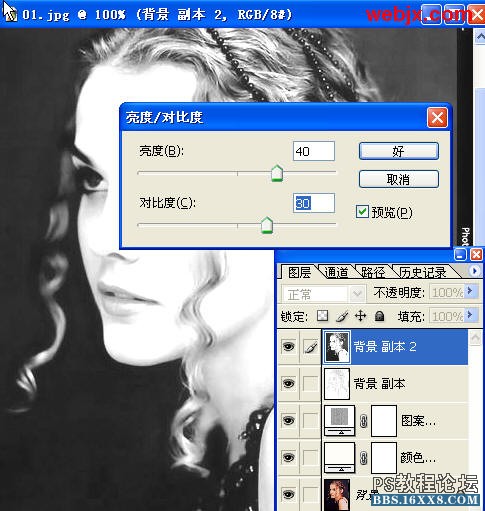
添加雜色。
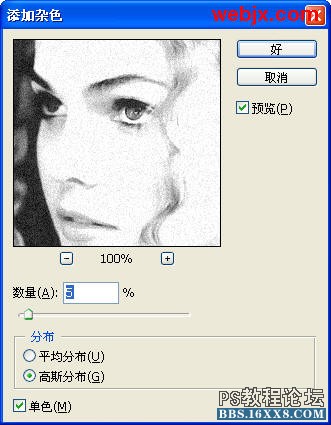
圖層模式改為正片疊底。執行“圖層”-“添加圖層蒙板”-“隱藏所有”。
下面開始使用畫筆操作,我們選擇干介質畫筆,按F5對畫筆進行設置。
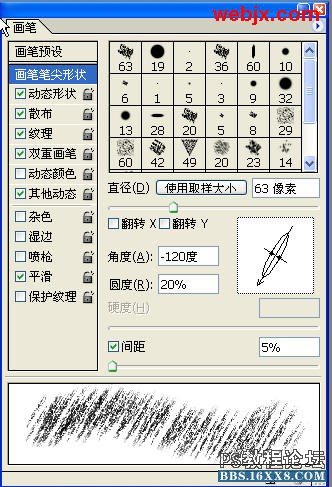
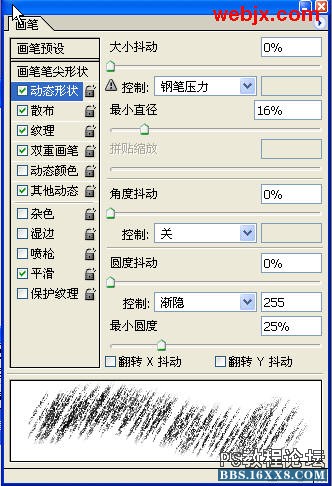
再繪制過程中要注意調整筆刷大小和硬度。繪制效果如下。
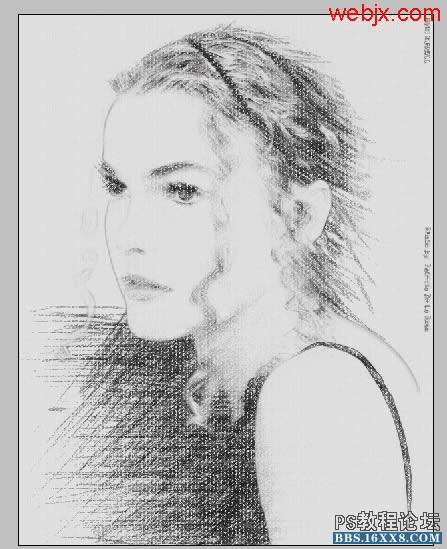
最后合并所有圖層,用加深工具在圖像某些部分進行加深得到最終效果,如前所示

網友評論